Nowa funkcja Wielu Urządzeń w WhatsApp: Jak włączyć i używać
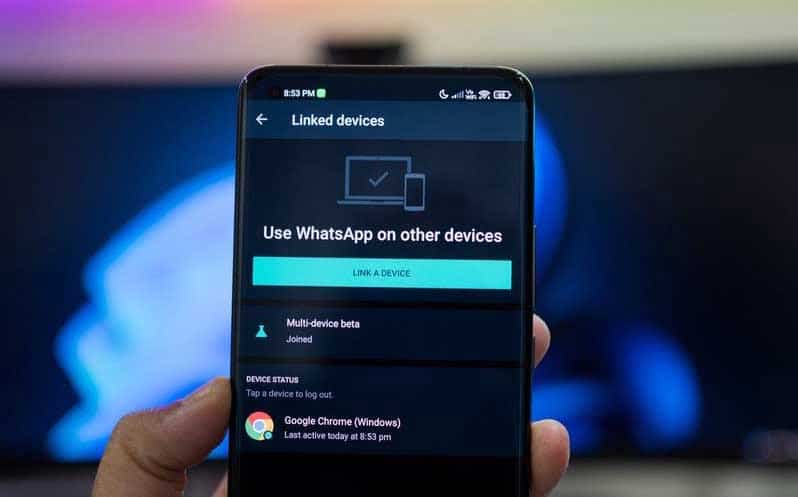
WhatsApp niedawno rzucił wsparcie dla wielu urządzeń (Multi-Device feature) i teraz rozpoczął jej testowanie na wersji beta. Z obsługą wielu urządzeń można korzystać z tego samego konta WhatsApp na różnych urządzeniach bez konieczności utrzymywania telefonu podłączonego do Internetu. Jeśli korzystacie z WhatsApp na wszystkich swoich urządzeniach, to ta opcja jest czymś, co na pewno Was zainteresuje.
Nowa funkcja Wielu Urządzeń w WhatsApp: Jak włączyć i używać
WhatsApp, jak zwykle, korzysta tutaj z powolnego testowania na beta wersji — jeśli macie ją zainstalowaną, to istnieje spora szansa, że znajdziecie się w grupie 50% wybranych testerów, którzy zobaczą nową funkcję już teraz. W przeciwnym wypadku pozostaje Wam poczekać, aż traficie w losowaniu na swoją kolej, lub, aż nie wypuści aktualizacji na wszystkie urządzenia.
Jednak czym jest opcja Wielu Urządzeń? Funkcja ta pozwala na jednoczesne korzystanie z konta WhatsApp na telefonie i na czterech innych urządzeniach. Urządzenia te obejmują WhatsApp Web, WhatsApp Desktop for Windows, WhatsApp Desktop for Mac oraz Facebook Portal. Najlepsze w tym wszystkim jest to, że nadal można korzystać z WhatsApp na tych urządzeniach, nawet jeśli telefon straci połączenie z internetem. Niestety, nie można korzystać z tego samego konta WhatsApp (lub numeru telefonu) na dwóch telefonach.
Jeśli chcecie spróbować nowej funkcjonalności, oto co musicie zrobić:
- Otwórz WhatsApp i dotknij pionowego menu z trzema kropkami w prawym górnym rogu. Z listy opcji, które wyskoczą, stuknij w „Połączone urządzenia”.
- Jeśli Twoje konto WhatsApp otrzymało obsługę wielu urządzeń, zobaczysz tutaj nową opcję „Multi-device beta”. Stuknij w nią i naciśnij „Dołącz do bety”.
- WhatsApp ostrzeże Cię teraz, że będziesz musiał ponownie połączyć swoje urządzenia towarzyszące. Stuknij „Kontynuuj”, aby potwierdzić działanie.
- Otwórz ekran „Połączone urządzenia” w aplikacji WhatsApp na telefonie i otwórz aplikację WhatsApp Web lub Desktop na komputerze. Gdy pojawi się kod QR, dotknij „Połącz urządzenie” na telefonie i zeskanuj kod QR na komputerze lub urządzeniu portalu Facebook.
I w ten sposób wszystko już jest ustawione! Prawda, że proste? Jak zwykle, z testowaniem funkcji w beta wersji — zanim każdy będzie miał dostęp do Multi-Device, to prawdopodobnie minie kilka dodatkowych miesięcy.
Jeśli chcecie poczytać więcej o WhatsApp, poczytajcie kilka innych naszych artykułów: jak wysyłać znikające zdjęcia i filmy na Whatsapp oraz jak rozwiązać problem z niedziałającymi wiadomościami głosowymi w WhatsApp.

WhatsApp Messenger
WhatsApp Messenger to wciąż rozwijająca się i ulepszana platforma do komunikacji ze znajomymi, która pozwala na synchronizowanie kontaktów i połączeń z książką telefoniczną urządzenia mobilnego. Dzięki temu rozwiązaniu można praktycznie w całości przenieść swoje rozmowy na tę aplikację, bez żmudnego dodawania nowych kontaktów, czy szukania znajomych.





